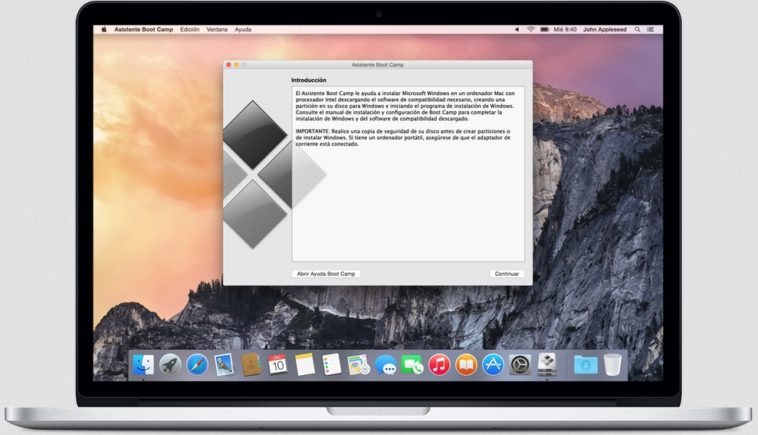Más allá de la rivalidad natural entre ambas plataformas, lo cierto es que una Mac con OS X puede recibir y utilizar a Windows como sistema operativo sin mayores sobresaltos, cortesía de la herramienta Boot Camp. Con la aparición de Windows 10, muchos usuarios han preguntado sobre su compatibilidad en Boot Camp, pero Cupertino hizo la tarea, y el nuevo Windows ya forma parte del soporte oficial. Aquí te contamos cómo instalarlo.
Desde las bromas livianas y el sarcasmo hasta el odio visceral, la competencia entre Apple y Microsoft genera toda clase de sentimientos, con diferentes intensidades. Sin embargo, eso no cambia el hecho de que ambos gigantes han sabido trabajar juntos en determinados aspectos. Un buen ejemplo de ello es la integración de Bing como motor de búsqueda principal en dispositivos iOS y OS X Yosemite, clara demostración de que algunos odios son más fuertes que otros. Y después tenemos a la herramienta Boot Camp. En términos sencillos, Boot Camp permite la instalación oficial de Windows sobre hardware Apple, y con cada nueva versión, Cupertino ha extendido su soporte. El pasado 13 de agosto, el build 6.0 de Boot Camp sumó a Windows 10, pero sólo en ediciones de 64 bits «y» con OS X Yosemite preinstalado. ¿Cómo se lleva a cabo la instalación? El proceso es relativamente sencillo, aunque requiere de varios pasos.
1.) Comprueba que tu Mac puede de hecho recibir a Windows 10 x64. En esencia, todos los ordenadores Mid o Late 2012 en adelante que usen Yosemite son compatibles, pero Apple puso a disposición del público la lista exacta para evitar confusiones (imagen con el listado más abajo).

2.) Realiza una actualización general en tu Mac. Esto implica recibir updates para OS X, el firmware del sistema y el Boot Camp Assistant. Acto seguido, abre Disk Utility, ya sea vía Utilidades o usando el Spotlight.
3.) Crea una imagen ISO de Windows 10. Boot Camp no puede trabajar con DVDs o pendrives directamente, por lo tanto, debemos obtener una imagen ISO con los archivos originales. Es necesario ir a Disk Utility, escoger la unidad (sea DVD o pendrive que contenga los archivos de instalación), hacer clic en New Image, especificar el destino donde será guardada, y cambiar la extensión de la imagen, pasando de .cdr a .iso.
4.) Abre el Boot Camp Assistant, y escoge todas las opciones que presenta: Crear un «disco» de Windows 8 o superior, chequear la disponibilidad de cualquier actualización para drivers en Windows, e iniciar el proceso formal de instalación.
5.) Al presionar «Continue», el asistente solicita la ubicación de la imagen ISO creada previamente, y un pendrive o tarjeta de memoria con 16 GB o más de espacio que posea perfil «extraíble». Este último detalle es crítico: Si la unidad no es reconocida por la Mac como extraíble, no podrá ser utilizada para instalar Windows 10 en Boot Camp.
6.) Una vez que el Boot Camp Assistant termine su trabajo (y hayas confirmado cualquier otro parámetro que solicite durante el proceso), la Mac se reiniciará, dando lugar al instalador de Windows. Cuando el instalador pregunte el destino del sistema operativo, escoge la partición BOOTCAMP, y haz clic en «Formatear». Finaliza la instalación siguiendo el resto de los pasos.
Apple recomienda una partición mínima de 30 GB para que la instalación de Windows 10 se lleve a cabo sin problemas. Al mismo tiempo, si el usuario ya tiene a Windows 7 SP1 o Windows 8.1 bajo Boot Camp en OS X Yosemite, existe la posibilidad de acceder al upgrade gratuito, pero esto requiere instalar todas las actualizaciones disponibles para OS X, reiniciar la Mac bajo Windows, ejecutar Apple Software Update for Windows de modo tal que todos los controladores y programas estén al día, iniciar el instalador de Windows 10 desde el interior de Windows, y finalmente ejecutar otra vez Apple Software Update. Recuerda: Todo esto funcionará sólo con ediciones de 64 bits de Windows 10. Boot Camp abandonó el soporte de 32 bits aproximadamente dos años atrás. ¡Buena suerte!